Pochopení problémů s lagy a pingem v Mobile Legends
Co skutečně způsobuje lagy v Mobile Legends
Jde o to, že lagy v Mobile Legends – to je zřídkakdy jen jeden viník. Sleduji problémy s výkonem na různých zařízeních už léta a stále se objevují čtyři hlavní problémy.
Přetížení sítě zasahuje nejvíce během špičky. Váš ping může vyskočit z přijatelných 40 ms na nehratelných 200 ms+, když všichni streamují Netflix, zatímco se vy snažíte postoupit v žebříčku. Je to frustrující, ale předvídatelné.
Pak je tu realita hardwaru. Zařízení s méně než 2 GB RAM? Čekají vás vážné propady FPS pod 30 během týmových bojů. Hodně štěstí s provedením dokonalého Fanny komba, když se váš telefon každých pár snímků zadrhává.
Aplikace na pozadí jsou tichými zabijáky – spotřebují 20-50 % vaší dostupné šířky pásma, aniž byste si to uvědomili. Viděl jsem, jak ping hráčů vyskočil ze stabilních 40 ms na chaotických 150 ms jen proto, že se Spotify rozhodlo synchronizovat celou jejich knihovnu uprostřed zápasu.
Přetížení serveru přidává dalších 100 ms+, když se připojujete ke vzdáleným serverům namísto geograficky bližších možností. (Pro tip: vždy zkontrolujte výběr serveru, i když to znamená dočasně opustit přátele.)
Ping vs. FPS – Proč záleží na obou
Vysvětlím to jednoduše. Ping měří, jak dlouho trvá přenos dat mezi vaším zařízením a servery Mobile Legends. Pod 50 ms? Jste v pohodě pro kompetitivní hru. Nad 100 ms? Připravte se na zpožděnou aktivaci dovedností a to otravné gumování, kdy se váš hrdina teleportuje dozadu.
FPS je schopnost vašeho zařízení vykreslovat. 60 FPS vám poskytne plynulou hratelnost, zatímco 30 FPS je naprosté minimum, než se věci začnou sekat. Nízké FPS vytváří trhané animace a zpožděné dotykové reakce – v podstatě znemožňuje přesné umístění.
Klíčový poznatek: problémy s pingem vyžadují opravy sítě, problémy s FPS vyžadují optimalizaci zařízení. Neztrácejte čas úpravou grafických nastavení, když je vaším skutečným problémem rušení WiFi.
Pro hráče, kteří chtějí vylepšit svůj herní zážitek prémiovým obsahem, služby rychlého dobíjení diamantů Mobile Legends v Malajsii prostřednictvím BitTopup poskytují bezpečné transakce s konkurenčními cenami a okamžitým doručením. Tímto způsobem se můžete soustředit na optimalizaci výkonu, namísto starostí s prodlevami plateb.
Identifikace vašeho konkrétního problému
Mobile Legends ve skutečnosti obsahuje slušné diagnostické nástroje, pokud víte, kde hledat. Přejděte do Nastavení > Test sítě pro hodnoty pingu v reálném čase a procenta ztráty paketů. Cokoli nad 100 ms pingu nebo 5 % ztráty paketů vyžaduje okamžitou pozornost.
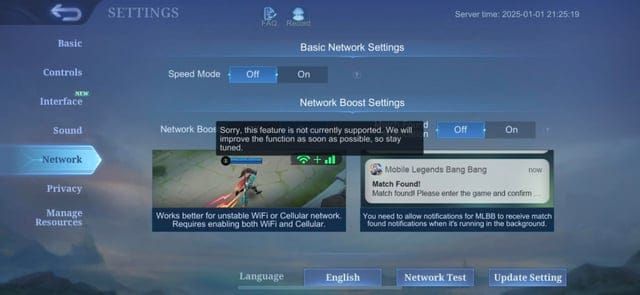
Pro monitorování FPS povolte překrytí prostřednictvím nastavení Grafiky. Bude zobrazovat aktuální snímkovou frekvenci během hry – neocenitelné pro testování různých optimalizačních metod.
Příznaky specifické pro zařízení vyprávějí svůj vlastní příběh. Uživatelé iPhone 13 Pro Max, kteří zažívají lagy při 120 fps, by měli okamžitě přepnout na nastavení 60 fps (více o tom později). Android zařízení přehřívající se po 20 minutách potřebují tepelnou správu, nikoli úpravy grafiky.
Zde je rychlý test: pokud lagy specifické pro WiFi zmizí, když přepnete na mobilní data, máte problémy s konfigurací routeru nebo rušení 2,4 GHz od Bluetooth zařízení.
Rychlá diagnostika: Testování vašeho aktuálního výkonu
Monitorování výkonu ve hře
Začněte s ikonou ozubeného kola v lobby, poté Nastavení sítě pro analýzu připojení v reálném čase. Vestavěný test pingu používá barevně odlišené indikátory, které skutečně dávají smysl: zelená pod 50 ms (vynikající), žlutá 50-100 ms (přijatelné), červená nad 100 ms (čas na optimalizaci).
Povolte překrytí FPS v nastavení Grafiky. Stabilních 60 FPS indikuje optimální výkon, zatímco poklesy pod 45 FPS signalizují, že potřebujete optimalizaci grafiky. Tak jednoduché.
Testování rychlosti sítě
Provádějte systematické testy pomocí WiFi i mobilních dat. Mobile Legends potřebuje minimálně 2 Mbps stahování a 1 Mbps nahrávání pro stabilní hratelnost – ale upřímně, doporučuji alespoň 5 Mbps stahování pro hodnocené zápasy.
Testujte v různých časech během dne. Během špičky si všimnete zhoršení výkonu, když se zvyšuje přetížení ISP. Porovnejte také 5GHz a 2,4GHz WiFi pásma – 5GHz obvykle poskytuje nižší latenci a méně rušení od domácích zařízení.
Kontrola výkonu zařízení
Zkontrolujte dostupnou RAM prostřednictvím správce úloh. Pro plynulou hratelnost cílejte na alespoň 1 GB volné paměti. Zařízení s celkovou RAM pod 3 GB vyžadují agresivní zavírání aplikací na pozadí a pravidelné čištění mezipaměti.
Během herních sezení monitorujte teplotu zařízení. Přehřívání spouští omezování CPU, což snižuje výkon o 20-30 %. Odstraňte pouzdra, vyhněte se nabíjení během hraní a omezte sezení na méně než 45 minut, abyste předešli tepelným lagům.
Optimalizace sítě pro nižší ping
Optimalizace WiFi vs. mobilní data
Umístěte se do vzdálenosti 3 metrů od routeru a odpojte nepotřebná zařízení. Chytré televize a tablety mohou snížit dostupnou šířku pásma o 30-40 %, aniž byste si to uvědomili.
Přepněte na 5GHz WiFi, abyste se vyhnuli rušení 2,4GHz od Bluetooth zařízení. Přistupte k nastavení routeru (obvykle 192.168.1.1) a oddělte připojení zařízení podle frekvence, přičemž 5GHz vyhraďte pro hraní her. Tato jednoduchá změna může snížit ping z 80 ms na méně než 40 ms v přetížených prostředích.
Pro optimalizaci mobilních dat se ujistěte, že Mobile Legends má přístup k mobilním datům prostřednictvím Nastavení > Mobilní data na iOS. Někteří uživatelé hlásí problémy s načítáním, které se vyřeší přepnutím režimu Letadlo nebo resetováním nastavení APN prostřednictvím konfigurace operátora.
Konfigurace nastavení routeru
Nakonfigurujte Quality of Service (QoS) v administraci routeru tak, aby upřednostňovala herní provoz před ostatními aktivitami. Vytvořte profily herních zařízení, které alokují maximální šířku pásma během hraní Mobile Legends.
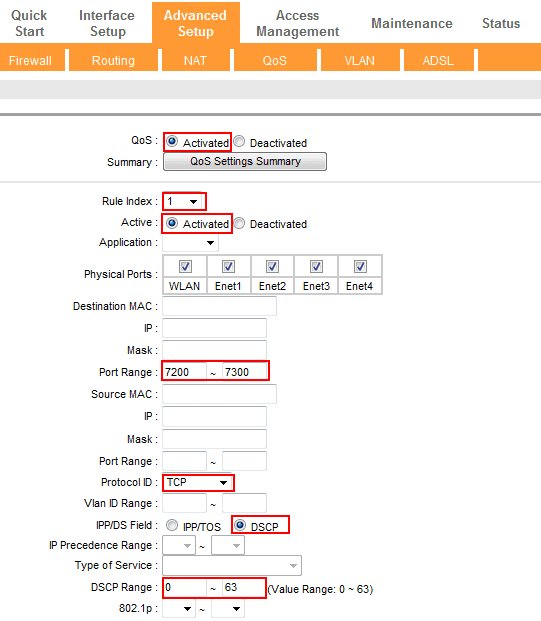
Moderní routery nabízejí herní režimy, které automaticky optimalizují prioritizaci paketů pro aplikace v reálném čase. Vyplatí se je povolit, pokud jsou k dispozici.
Tady je něco, co mnoho hráčů přehlíží: úplně vypněte Bluetooth v nastavení zařízení. Tím se eliminuje rušení 2,4 GHz, které způsobuje nestabilitu WiFi. Uživatelé iPhonů na iOS 13+ z toho mají zvláštní prospěch – stabilizuje to kolísání pingu a eliminuje náhodné lagy.
Pravidelně aktualizujte firmware routeru. Získáte vylepšení výkonu a bezpečnostní záplaty, které ovlivňují stabilitu hraní.
ISP a výběr serveru
Vybírejte servery na základě geografické blízkosti a měření pingu v reálném čase, nikoli jen podle toho, kde hrají vaši přátelé. Vzdálenost serveru přímo koreluje s latencí – připojení přes kontinenty snadno přidá 100 ms+.
Pokud máte trvale vysoký ping, přestože jste vybrali lokální servery, kontaktujte svého poskytovatele internetu ohledně balíčků pro optimalizaci her. Mnoho poskytovatelů nabízí herní plány se sníženou latencí, které zlepšují výkon o 20-30 ms během špičky.
Zvažte funkci Network Boost, která kombinuje WiFi a mobilní data pro redundanci. Poskytuje automatické přepnutí při selhání, čímž snižuje míru odpojení o přibližně 50 %.
Optimalizace výkonu zařízení
Kroky optimalizace pro Android
Aktivujte vestavěný herní režim nebo režim výkonu vašeho zařízení. Tyto režimy alokují maximální CPU a RAM pro Mobile Legends, zatímco zakazují obnovování na pozadí, pozastavují aktualizace a blokují oznámení, která způsobují mikro-zadrhávání.
Herní režimy zlepšují stabilitu snímků o 15-25 % na zařízeních střední třídy – je to bezplatný výkon, který jen tak leží ve vašich nastaveních.
Vyčistěte cache Mobile Legends týdně prostřednictvím Nastavení > Aplikace > Mobile Legends > Úložiště > Vyčistit cache. Soubory cache přesahující 500 MB spouštějí poklesy FPS a zpoždění načítání. Udržujte také 2 GB+ volného úložiště, abyste předešli zpožděním čtení/zápisu, která se projevují jako zadrhávání během animací dovedností.
Nastavení výkonu iOS
Aktualizujte na nejnovější iOS prostřednictvím Nastavení > Obecné > Aktualizace softwaru. Aktualizace iOS zahrnují optimalizace grafických ovladačů a vylepšení správy paměti, které zlepšují FPS o 10-20 % na podporovaných zařízeních.
Nyní k problému s iPhone 13 Pro Max – uživatelé, kteří zažívají vážné lagy při 120 fps, by měli omezit na režim 60 fps, dokud Apple nevyřeší problémy s ProMotion. To ovlivňuje více her včetně PUBG Mobile a Wild Rift, přetrvávající od iOS 15.4. Pro přetrvávající problémy kontaktujte podporu Apple s podrobnými protokoly včetně měření FPS a chybových kódů.
Správa aplikací na pozadí
Před každým sezením ukončete aplikace náročné na zdroje. Sociální média, streamovací a navigační aplikace spotřebovávají 100-200 MB RAM, když jsou minimalizovány, což ovlivňuje výkon na zařízeních s omezenou pamětí.
Během hraní vypněte automatické aktualizace a synchronizaci s cloudem. Tyto zabraňují konkurenci o šířku pásma a špičkám CPU, které způsobují zvýšení pingu z 40 ms na 120 ms.
Při optimalizaci výkonu zařízení zabezpečte své zdroje Mobile Legends prostřednictvím spolehlivých platforem. Možnosti dobíjení diamantů MLBB v Malajsii za nízkou cenu od BitTopup nabízejí konkurenční ceny s okamžitým doručením a bezpečným zpracováním, což vám umožní soustředit se na optimalizaci hry, nikoli na starosti s transakcemi.
Během sezení povolte režim Nerušit. Hovory, zprávy a oznámení aplikací způsobují krátké poklesy FPS a zvukové závady, které narušují soustředění během týmových bojů.
Optimalizace nastavení ve hře Mobile Legends
Nastavení grafiky pro výkon
Nastavte kvalitu grafiky na Nízkou pro zařízení s méně než 3 GB RAM – to zajistí stabilních 60 FPS během týmových bojů. Tato úprava zlepšuje stabilitu snímků o 30-50 % na levných Android zařízeních a starších iPhonech.
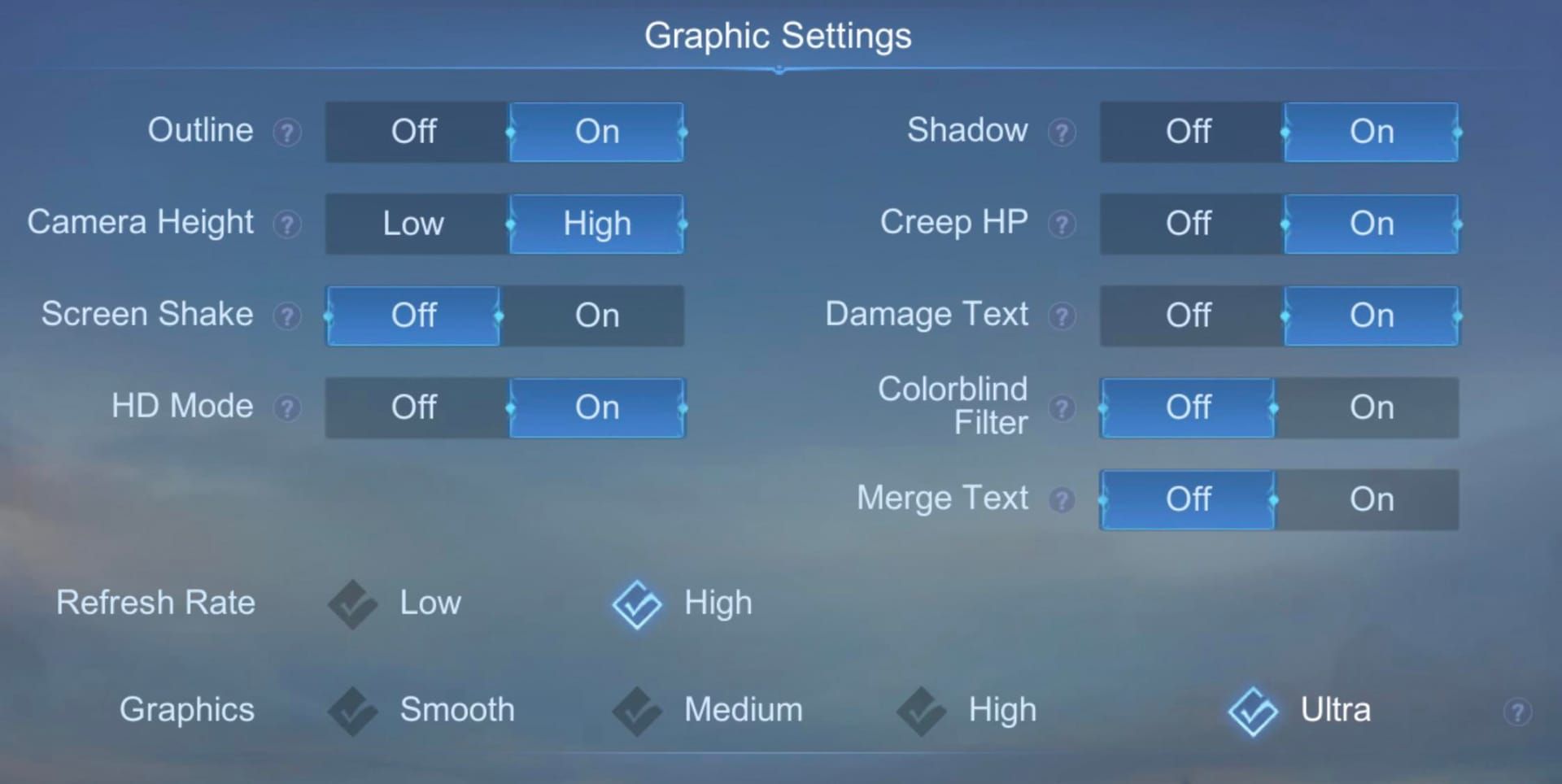
Vypněte režim HD, efekty stínů a obrysy. Tyto snižují zatížení GPU o 20-40 % bez výrazného ovlivnění viditelnosti hry.
Vypněte režim vysoké snímkové frekvence na přehřívajících se nebo nestabilních zařízeních. Tepelné omezování způsobuje více problémů než výhody zvýšené obnovovací frekvence. Povolte režim rychlosti v nastavení sítě se stabilním WiFi připojením – snižuje zpoždění zpracování paketů a zlepšuje odezvu.
Konfigurace nastavení sítě
Povolte Connectivity Enhancer pro snížení ztráty paketů a minimalizaci lagů během hry. To optimalizuje protokoly přenosu dat a poskytuje automatické obnovení připojení během krátkých přerušení.

Je to obzvláště výhodné pro nestabilní WiFi nebo mobilní připojení. Nakonfigurujte režim rychlosti pro stabilní sítě, ale vypněte jej, pokud dochází k častým odpojením, protože to může zhoršit problémy s nespolehlivou sítí.
Testujte různé výběry serverů během mimošpičkových hodin, abyste identifikovali nejstabilnější možnosti pro vaši polohu a směrování ISP. Výkon serveru se během dne liší v závislosti na zatížení hráčů a regionálním přetížení.
Optimalizace zvuku a rozhraní
Vypněte hudbu ve hře prostřednictvím nastavení Zvuku. Tím se sníží zatížení zpracování zvuku a zlepší se čistota okolního zvuku pro taktické výhody. Ponechání zvukových efektů při odstranění hudby na pozadí zlepšuje výkon zařízení o 5-10 % při zachování důležitých zvukových signálů.
Nastavte průhlednost uživatelského rozhraní bojiště na nejnižší pohodlnou úroveň. Tím se sníží vizuální nepořádek a zlepší se efektivita vykreslování snímků. Nastavte citlivost kamery nad střed pro lepší pozorování mapy – snižuje časté úpravy, které způsobují problémy s výkonem během intenzivních okamžiků.
Pokročilé techniky snížení lagů
Aplikace a nástroje pro posílení herního výkonu
Využijte boostery specifické pro výrobce, jako je Samsung Game Launcher, Xiaomi Game Turbo nebo OnePlus Gaming Mode. Tyto poskytují hlubší optimalizaci než obecné aplikace, protože jsou kalibrovány pro konkrétní hardwarové konfigurace.
Vestavěná řešení nabízejí škálování frekvence CPU, prioritizaci alokace RAM a tepelnou správu, čehož obecné aplikace jednoduše nedosáhnou. Nakonfigurujte nastavení tak, aby blokovala oznámení, zakazovala obnovování na pozadí a alokovala maximální zdroje pro Mobile Legends během sezení.
Herní režimy zlepšují výkon o 20-30 % prostřednictvím inteligentní správy zdrojů. Monitorujte zlepšení pomocí vestavěných metrik, které sledují stabilitu FPS, správu teploty a optimalizaci baterie během prodlouženého hraní.
Řešení VPN pro stabilní připojení
Zvažte VPN optimalizované pro hraní her, pokud se potýkáte s problémy se směrováním nebo omezováním rychlosti ze strany poskytovatele internetu. Herní VPN mohou snížit ping o 20-50 ms, když poskytovatelé internetu směrují provoz neefektivně k herním serverům – to je obzvláště výhodné v regionech s omezenou serverovou infrastrukturou.
Nejprve otestujte výkon VPN během mimošpičkových hodin. Režie může zvýšit latenci na optimálních připojeních, takže monitorujte změny pingu pomocí vestavěného testu sítě před a po aktivaci VPN.
Vyberte VPN servery geograficky blízko herním serverům, nikoli vaší fyzické poloze, abyste minimalizovali zpoždění směrování.
Vlastní konfigurace DNS
Nakonfigurujte vlastní DNS, jako je Cloudflare (1.1.1.1) nebo Google (8.8.8.8), abyste potenciálně zkrátili dobu navázání připojení a zlepšili odezvu sítě. Přístup k nastavení DNS je možný prostřednictvím konfigurace WiFi zařízení nebo administrace routeru pro optimalizaci celé sítě.
Testujte různé poskytovatele DNS v různých časech, abyste identifikovali nejrychlejší možnost pro vaši geografickou polohu a infrastrukturu ISP. Doby odezvy DNS se výrazně liší v závislosti na regionálním umístění serveru a aktuálním zatížení.
Pokud je k dispozici, implementujte DNS-over-HTTPS. Tím se zabrání rušení herního provozu ze strany ISP, což zajišťuje konzistentní kvalitu připojení.
Řešení specifická pro zařízení
Optimalizace levných telefonů
Pro levné Android zařízení nakonfigurujte: Kvalita grafiky Nízká, Režim HD Vypnuto, Stíny Vypnuto, Snímková frekvence postav Nízká/Střední, Optimalizovat FPS Zapnuto. Tato nastavení snižují nároky na zdroje o 40-60 % při zachování hratelné vizuální kvality pro kompetitivní hraní na zařízeních s 2-3 GB RAM.
Vypněte odraz vody, efekt rozkvětu a efekt mapy v pokročilé grafice, abyste snížili zatížení GPU na procesorech základní úrovně. Povolte režim nízké spotřeby během delších sezení, abyste zabránili tepelnému omezování a udrželi konzistentní výkon.
Implementujte agresivní správu na pozadí – zavřete nepotřebné aplikace a vypněte automatickou synchronizaci před spuštěním.
Optimalizace herních telefonů
Využijte specializované chladicí systémy, výkonnostní režimy a hardwarové optimalizace specifické pro hraní her k dosažení maximálního výkonu. Aktivujte herní režimy výrobce, které poskytují přetaktování CPU, vylepšenou citlivost dotyku a optimalizovanou tepelnou správu.
Nakonfigurujte herní telefony tak, aby trvale udržovaly 60+ FPS povolením režimu vysoké snímkové frekvence a nastavením grafiky na Střední/Vysokou – vyvážení vizuální věrnosti se stabilitou výkonu.
Využijte příslušenství, jako jsou chladicí ventilátory, herní spouštěče a optimalizované nabíjení, k udržení špičkového výkonu během prodloužených hodnocených sezení.
Tipy pro výkon starších zařízení
Upřednostněte výkon před vizuály na zařízeních starších 3 let nastavením veškeré grafiky na nejnižší úroveň. Starší procesory a omezená RAM vyžadují agresivní optimalizaci k udržení hratelné snímkové frekvence v stále náročnějším herním prostředí.
Implementujte pravidelnou údržbu včetně týdenního čištění mezipaměti, měsíční optimalizace úložiště a pravidelných restartů, abyste předešli zhoršení výkonu z nahromaděné režie.
Zvažte hardwarová omezení při stanovování očekávání – zařízení s méně než 2 GB RAM se snaží udržet konzistentních 30 FPS bez ohledu na optimalizační úsilí.
Řešení přetrvávajících problémů
Identifikace problémů na straně serveru
Rozlišujte lagy na straně klienta a na straně serveru testováním výkonu napříč více připojeními a porovnáváním výsledků s regionálními hráči. Problémy na straně serveru ovlivňují více hráčů současně a nelze je vyřešit individuální optimalizací.
Sledujte oficiální sociální média a komunitní fóra pro aktualizace stavu serveru a oznámení o údržbě, která vysvětlují přetrvávající lagy. Dokumentujte vzorce včetně konkrétních časů, herních režimů a výběrů serverů, kde se problémy nejčastěji vyskytují.
To pomáhá identifikovat přetížení serveru, regionální problémy se směrováním nebo problémy s optimalizací herního režimu.
Řešení omezení hardwaru
Rozpoznejte, kdy omezení zařízení brání optimálnímu výkonu navzdory komplexní optimalizaci. Zařízení s méně než 2 GB RAM, procesory starší 3 let nebo nedostatečné úložiště mohou vyžadovat hardwarové upgrady namísto softwarových řešení pro významná zlepšení.
Implementujte tepelnou správu pro přehřívající se zařízení, včetně externího chlazení, upravených nabíjecích návyků a kontroly okolní teploty. Přehřívání způsobuje omezování CPU, které snižuje výkon o 30-50 % bez ohledu na jiné snahy.
Zvažte výměnu, když optimalizace selže při dosažení hratelného výkonu pro kompetitivní hráče vyžadující konzistentních 45+ FPS.
Kdy kontaktovat podporu
Kontaktujte podporu Mobile Legends pro přetrvávající problémy s připojením, které ovlivňují pouze váš účet – selhání přihlášení, chyby připojení k serveru nebo lagy specifické pro účet, které ostatní nezažívají. Uveďte model zařízení, verzi OS a konkrétní chybové zprávy.
Nahlaste problémy specifické pro iOS podpoře Apple, když lagy korelují s hardwarovými problémy, jako jsou poruchy ProMotion nebo odezva dotyku ovlivňující více aplikací.
Eskalujte problémy se sítí na svého poskytovatele internetu, když optimalizace selže při řešení vysokého pingu nebo stability připojení ovlivňující více online her.
Udržování optimálního výkonu
Pravidelný plán údržby
Implementujte týdenní údržbu včetně čištění mezipaměti, správy aplikací na pozadí a optimalizace úložiště zařízení, abyste předešli postupnému zhoršování výkonu. Aktualizujte Mobile Legends a svůj OS měsíčně, abyste získali přístup k vylepšením výkonu, opravám chyb a vylepšením kompatibility.
Monitorujte metriky výkonu zařízení týdně pomocí vestavěných nástrojů a statistik herního režimu. Sledujte stabilitu FPS, teplotní vzorce a výkon sítě, abyste udrželi konzistentní účinnost optimalizace.
Nástroje pro monitorování výkonu
Využijte vestavěné monitorování výkonu prostřednictvím překrytí FPS a testu sítě k sledování účinnosti optimalizace v průběhu času. Dokumentujte základní měření a monitorujte zlepšení po konkrétních změnách, abyste identifikovali nejúčinnější řešení pro vaše zařízení a konfiguraci sítě.
Implementujte monitorování třetích stran, které poskytuje podrobné využití zdrojů, sledování teploty a analýzu sítě pro komplexní hodnocení. Vyberte nástroje, které minimalizují spotřebu zdrojů, abyste neovlivnili herní výkon při shromažďování diagnostických dat.
Zabezpečení vaší sestavy do budoucna
Plánujte aktualizace a nový obsah, které potenciálně zvyšují systémové požadavky a nároky na výkon. Sledujte oznámení o aktualizacích pro vylepšení grafiky, nové funkce a změny systémových požadavků, které vyžadují úpravy optimalizace.
Zvažte upgrady infrastruktury, včetně vylepšení routeru, vylepšení internetového plánu a změn ISP, když aktuální optimalizace dosáhne limitů účinnosti.
Vyhodnoťte načasování upgradu zařízení na základě požadavků na výkon a konkurenčních cílů, plánujte upgrady tak, aby se shodovaly s významnými aktualizacemi hry.
Často kladené dotazy
Proč se mi Mobile Legends tak seká i na nejnižších nastaveních? Pravděpodobně jde spíše o problémy se sítí než o výkon zařízení. Otestujte své připojení pomocí vestavěného testu sítě – ping nad 100 ms nebo 5 % ztráty paketů vyžaduje optimalizaci sítě. Přepínejte mezi WiFi a mobilními daty, abyste identifikovali stabilní připojení, a poté zavřete aplikace na pozadí spotřebovávající šířku pásma.
Jak mohu snížit ping pod 50 ms? Vyberte nejbližší servery, použijte 5GHz WiFi místo 2,4GHz a povolte režim rychlosti. Úplně vypněte Bluetooth, abyste eliminovali rušení, zavřete aplikace náročné na šířku pásma a zvažte upgrade internetu, pokud jsou rychlosti pod 5 Mbps stahování.
Jaká nastavení grafiky poskytují nejlepší výkon na levných telefonech? Kvalita grafiky Nízká, Režim HD Vypnuto, Stíny/Obrysy Vypnuto, povolte Optimalizovat FPS. Vypněte odraz vody, efekt rozkvětu a efekt mapy. Použijte režim nízké spotřeby a nastavte snímkovou frekvenci postav na Nízkou/Střední pro zařízení s 2-3 GB RAM.
Snižují mobilní data lagy oproti WiFi? Mobilní data mohou poskytnout stabilnější připojení než přetížené WiFi během špičky, kdy se více zařízení snaží o šířku pásma. Otestujte obě pomocí testu sítě ve hře – vyberte to, které poskytuje nižší ping a stabilní přenos paketů.
Jak opravit lagy na iPhone 13 Pro Max? Omezte na 60 fps místo 120 fps, aktualizujte na nejnovější iOS a ujistěte se, že máte 60 GB+ volného úložiště. Zavřete aplikace na pozadí, restartujte před hraním a vypněte Bluetooth, pokud používáte WiFi. Pokud problém přetrvává napříč hrami, kontaktujte podporu Apple ohledně potenciálních hardwarových problémů s ProMotion.
Jaký je rozdíl mezi ping lagem a FPS lagem? Ping lag způsobuje zpožděné dovednosti, gumování a odpojení kvůli latenci sítě – opravte optimalizací sítě. FPS lag vytváří trhané vizuály, sekané animace a zpožděný dotyk kvůli omezením zařízení – vyřešte úpravami grafiky a optimalizací zařízení.


















